Soubory DLL jsou důležitým aspektem operačního systému Windows. Pokud jste zkontrolovali disk Windows, je plný různých souborů DLL. Pokud dojde k poškození nebo chybě některého z nich, může dojít k chybě v systému. System.xml.dll je také jeden takový soubor DLL, který vám dá chybu, pokud se poškodí, zmizí nebo nebude správně nainstalován. Pokud se vám ve vašem počítači zobrazuje chyba system.xml.ni.dll, máme pro vás několik řešení přímo níže.
Řešení 1 - Znovu zaregistrujte soubor system.ni.dll
Soubory DLL jsou registrovány v nástroji serveru Microsoft Register, je možné, že váš soubor DLL není správně zaregistrován v databázi systému, a tak se chyba objevuje ve vašem systému počítač. Chcete-li tento problém vyřešit, stačí pouze znovu zaregistrovat soubor system.ni.dll a bylo by to v pořádku.
KROK 1: Otevřete Běh pole stisknutím Okna+ R., zadejte cmd, a stiskněte Ctrl + Shift + enter spustit jako správce.

KROK 2: Klikněte Ano tlačítko na výzvě k řízení přístupu uživatele.
Krok 3: zadejte následující příkaz do okna příkazového řádku, znovu zaregistruje váš soubor system.ni.dll.
Systém regsvr32 / i. Xml.ni.dll
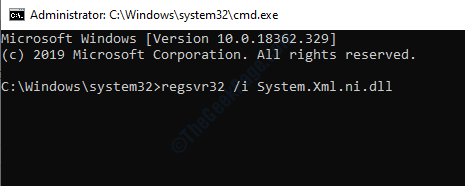
Zavřete okno příkazového řádku a zkontrolujte, zda je chyba vyřešena. Pokud narazíte na potíže, napište do pole pro komentář.
Řešení 2 - Spusťte nástroj Kontrola systémových souborů
Kontrola systémových souborů je užitečný nástroj, který skenuje počítač a opravuje důležité systémové soubory, které byly poškozeny nebo chybí. Podle následujících pokynů spusťte v počítači kontrolu systémových souborů.
KROK 1: Stiskněte Okna tlačítka hledat příkazvýzva, klikněte pravým tlačítkem na výsledek hledání a vyberte Spustit jako administrátor.

KROK 2: Vyberte Ano na výzvu Řízení uživatelských účtů.
Krok 3: V okně příkazového řádku zadejte následující příkaz a stiskněte klávesu Enter:
DISM.exe / Online / Vyčištění obrazu / Obnovit zdraví
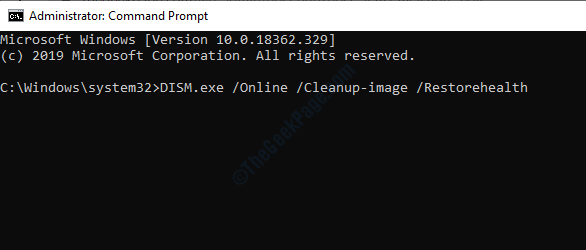
Spustí nástroj Deployment Image pro počítač.
KROK 4: Nyní zadejte sfc / scannow zahájit kontrolu kontroly systémových souborů.
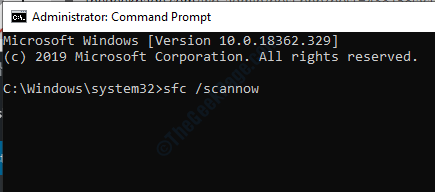
Skenování bude trvat asi patnáct až třicet minut. Po dokončení skenování zavřete okno příkazového řádku a poté restartujte počítač.
Řešení 3 - Vyhledejte malware
Malware je nechvalně známý pro cílení systémových souborů na selhání vašeho počítače. Některý malware odstraní soubor system.xml.ni.dll, což vám dá chybu. Chcete-li chybu vyřešit, musíte malware z počítače odstranit. Windows Defender je skvělý vestavěný nástroj, který pomáhá odstraňovat malware. K dispozici je také malware třetích stran, jako je Malwarebytes, který je také skvělý. Nejprve prohledáte systém pomocí programu Windows Defender a pokud to neodstraní malware, použijte Malwarebytes. Klepněte na tady stáhnout nástroj Malwarebytes.
Řešení 4 - Spusťte nástroj NET Framework Repair Tool
Jelikož system.xml.ni.dll je soubor DLL z prostředí NET, chyba může pocházet z chyby v prostředí NET. Windows mají vyhrazený nástroj pro opravu NET rámce. Nástroj si můžete stáhnout z webu Windows, klikněte na tady ke stažení. Po stažení nástroje jej spusťte a automaticky opraví problém NET framework.

![[Vyřešeno] Opravit ovladač displeje se nepodařilo spustit chybu Windows 10](/f/7a54873f4d3c1a3159af63cc4d80d975.png?width=300&height=460)
